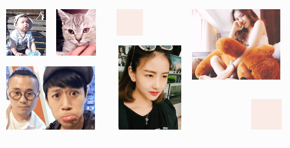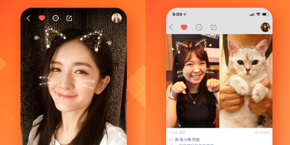快手作为了一款短视频APP平台,在以前的时候是非常火热的,即时现在抖音的风头盖过了它,但是它积累的用户还是有很多的,近来快手上出现了三格特效视频,那么怎么拍摄呢,下面就和小编一起来看看吧!
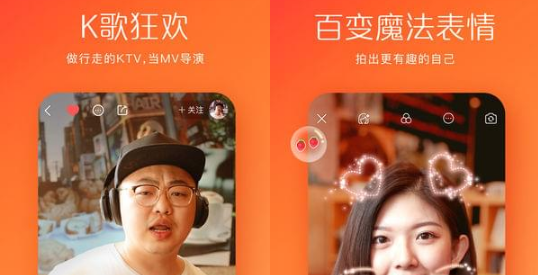
快手三格视频怎么拍?
1、打开快手App,点击首页右上角【拍摄】图标;

2、在拍摄界面点击右下方【笑脸】图标;

3、在【贴纸】中选择【最新】栏板块,第一个道具【三连拍】就是三格视频;
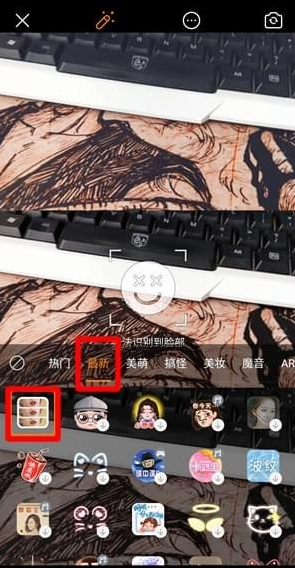
4、接着就可以【开始拍摄】啦,录制完成后点击右下方【箭头】按钮;

5、作品【预览】界面可调整【滤镜】、【配乐】、【特效】等,调整完成后可【下一步】;

6、最后【添加文字】,点击【发布】即可将你的三格视频作品发布到快手平台上啦。